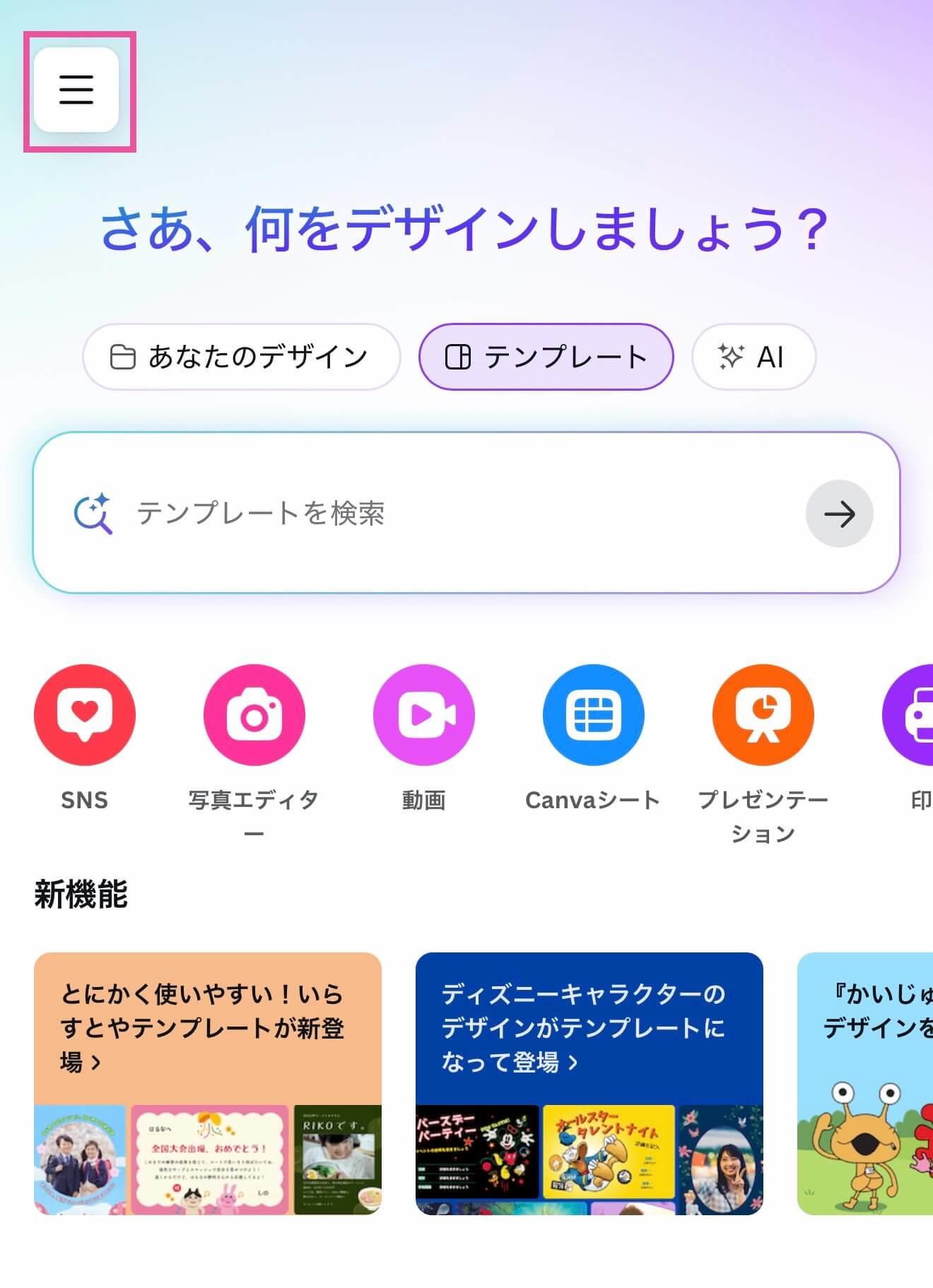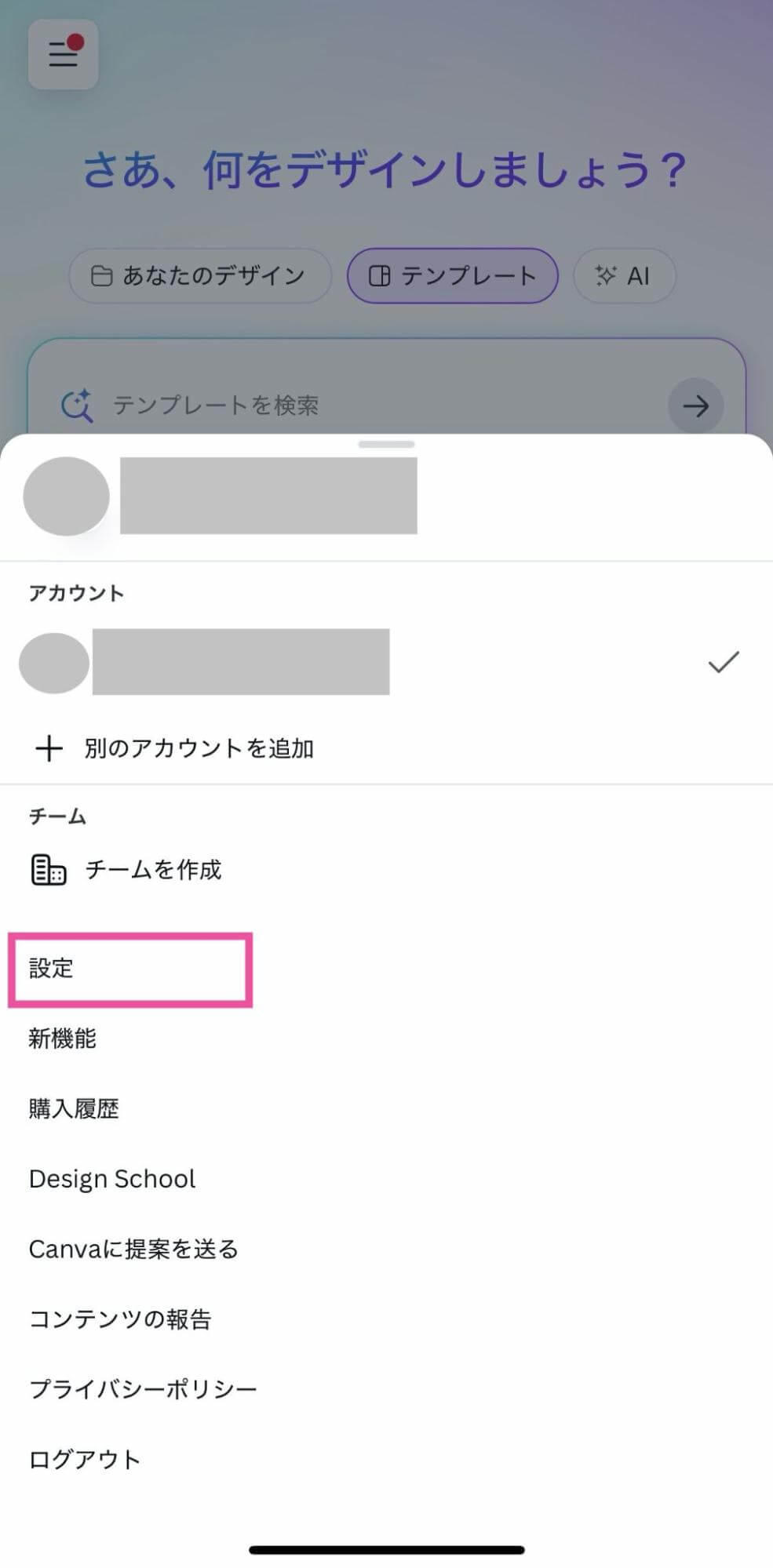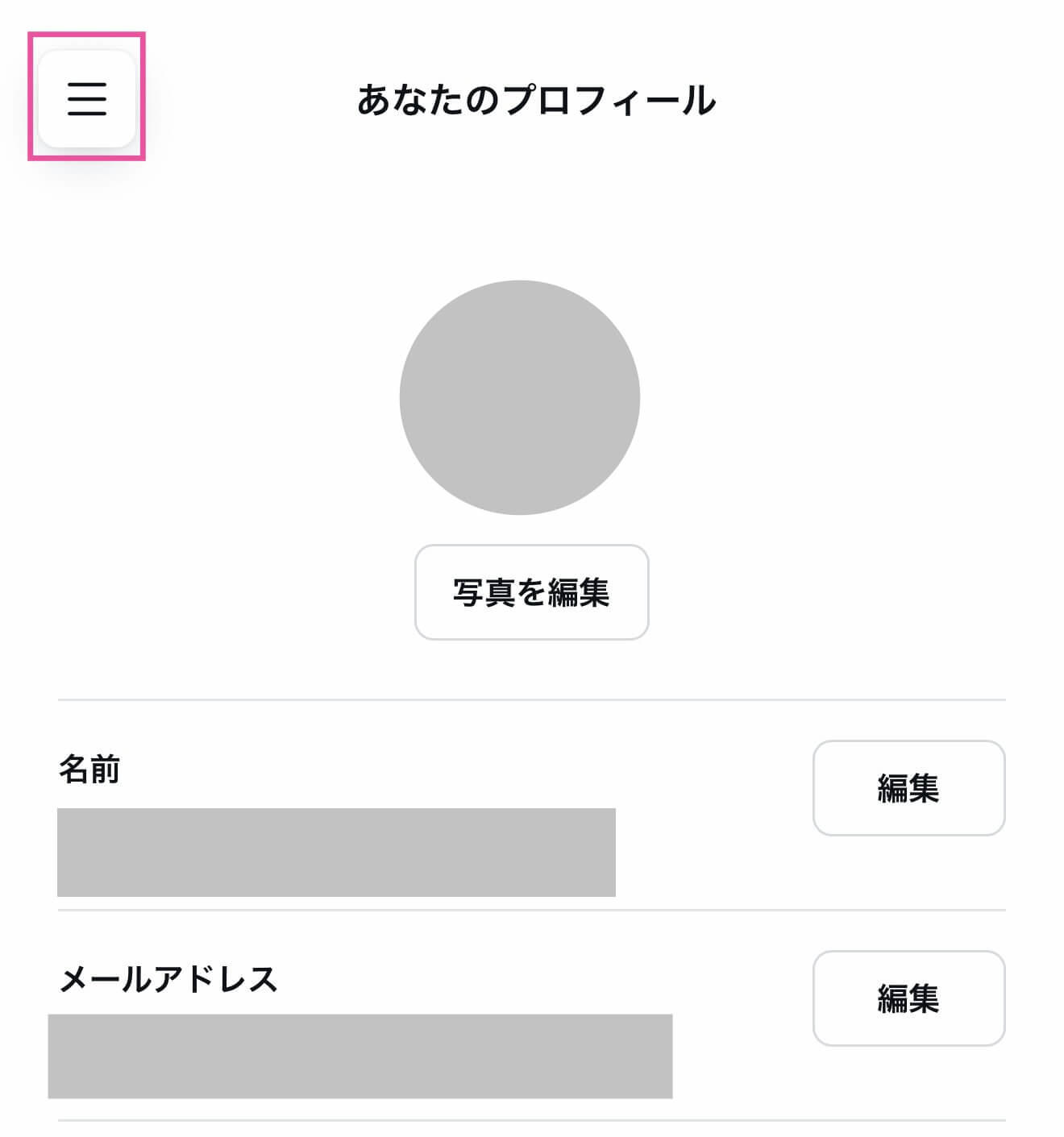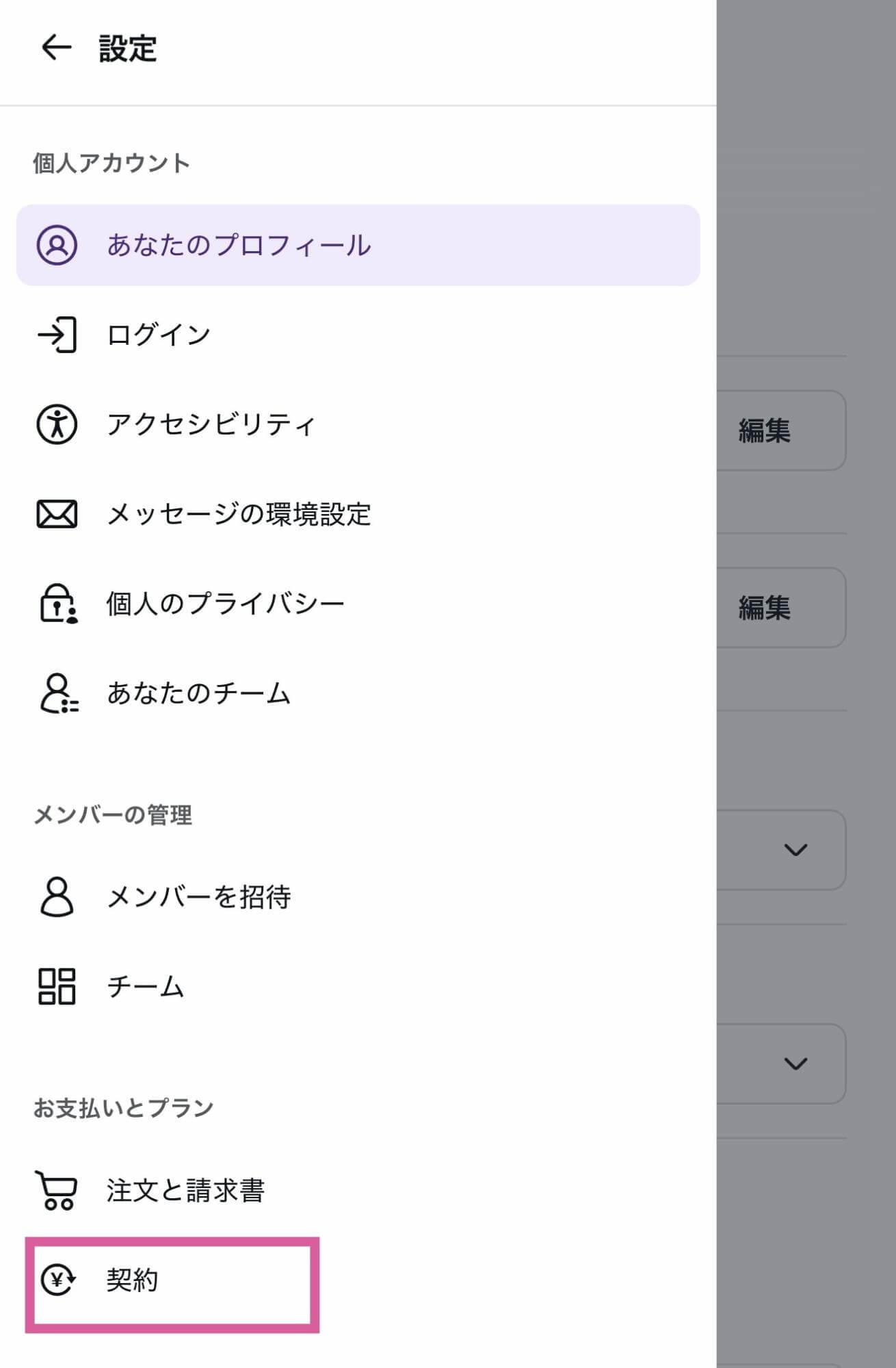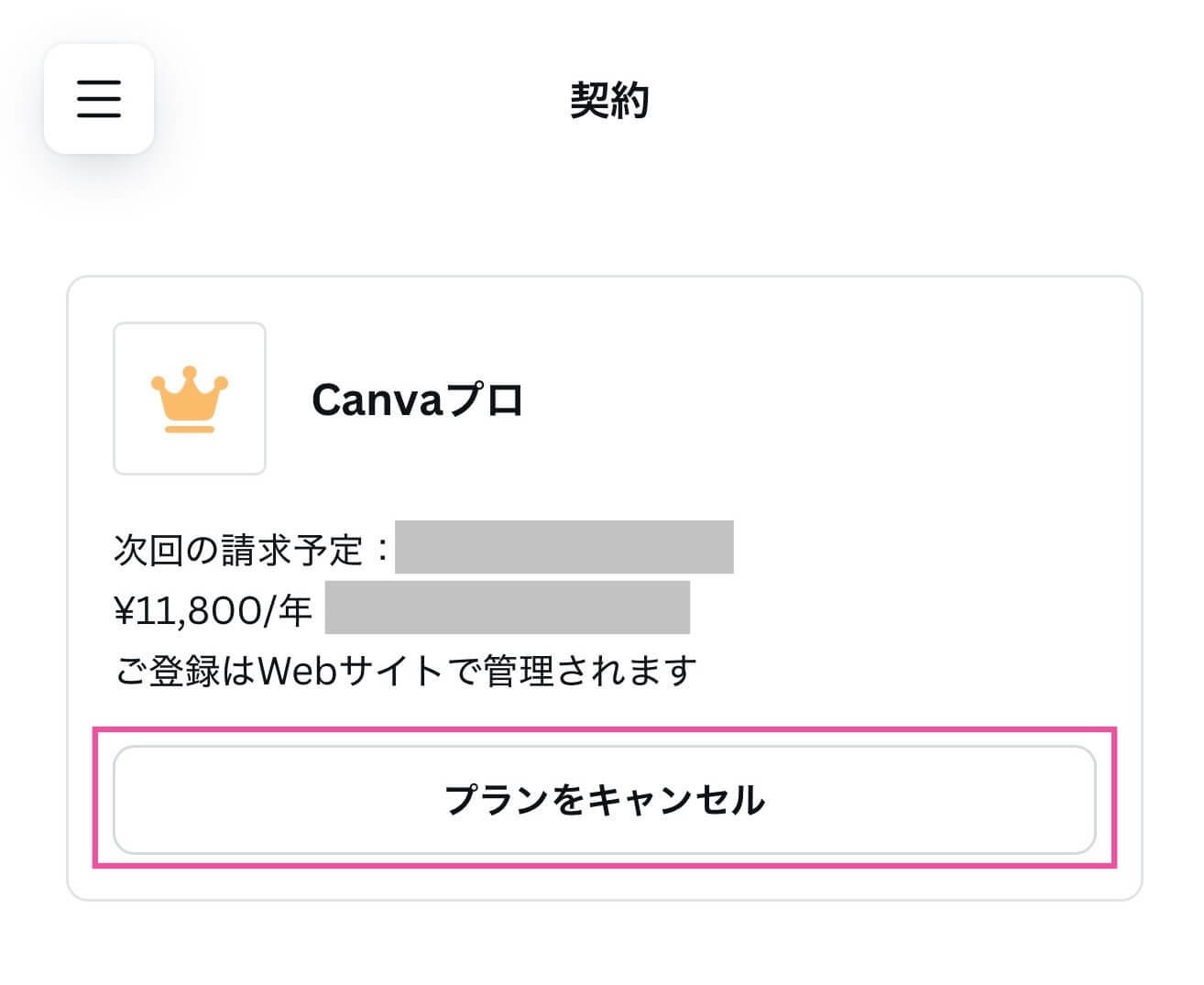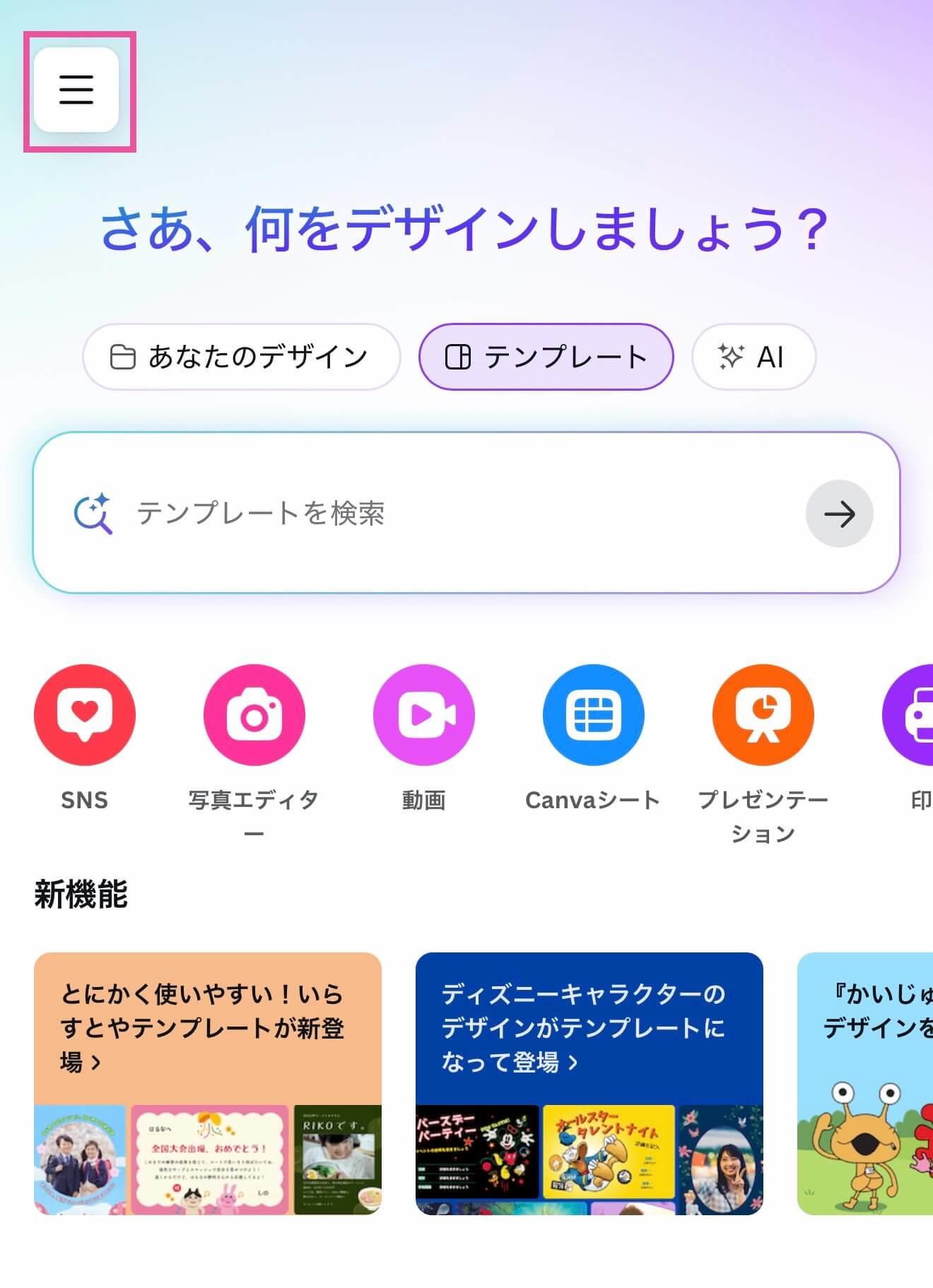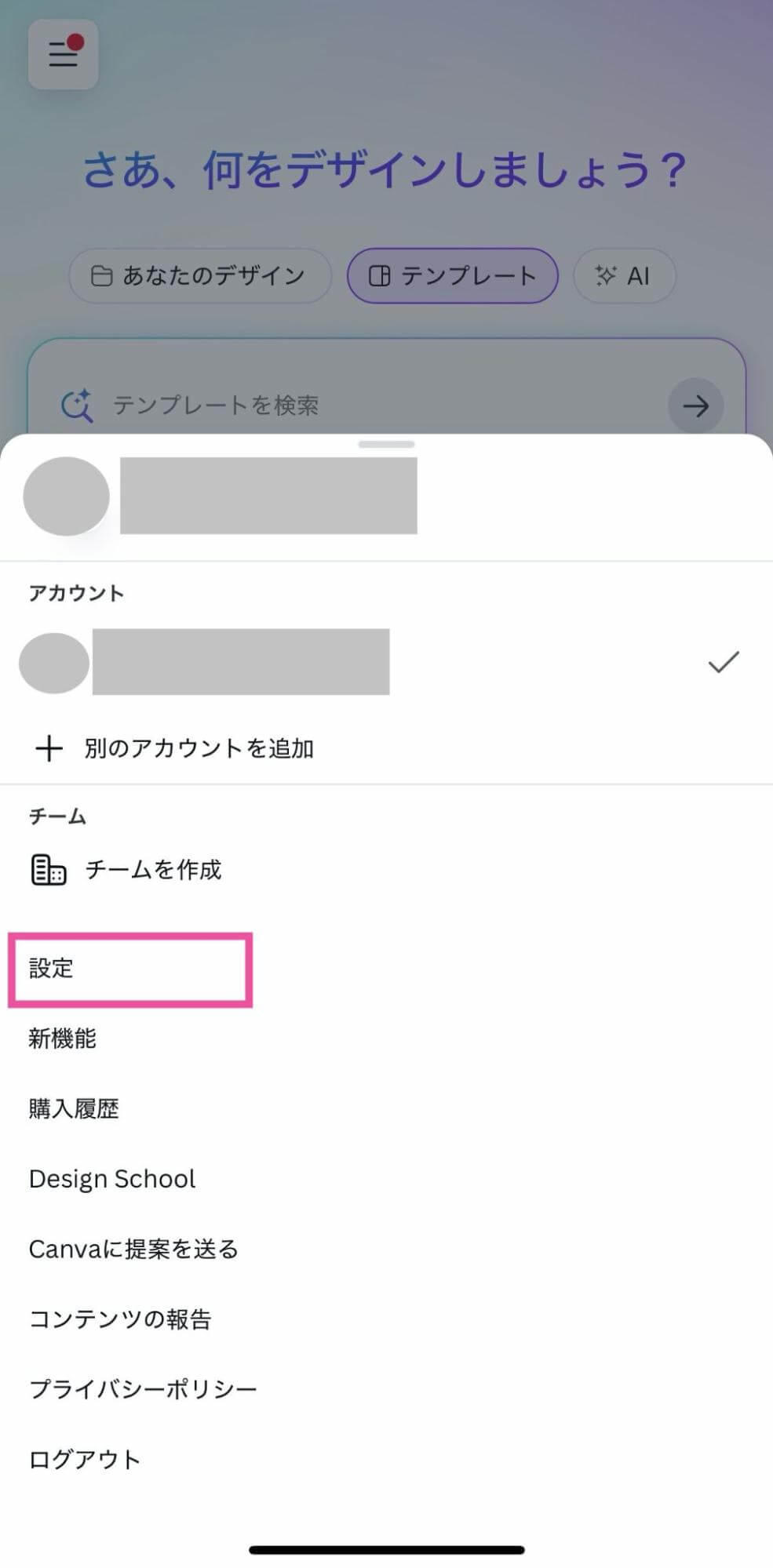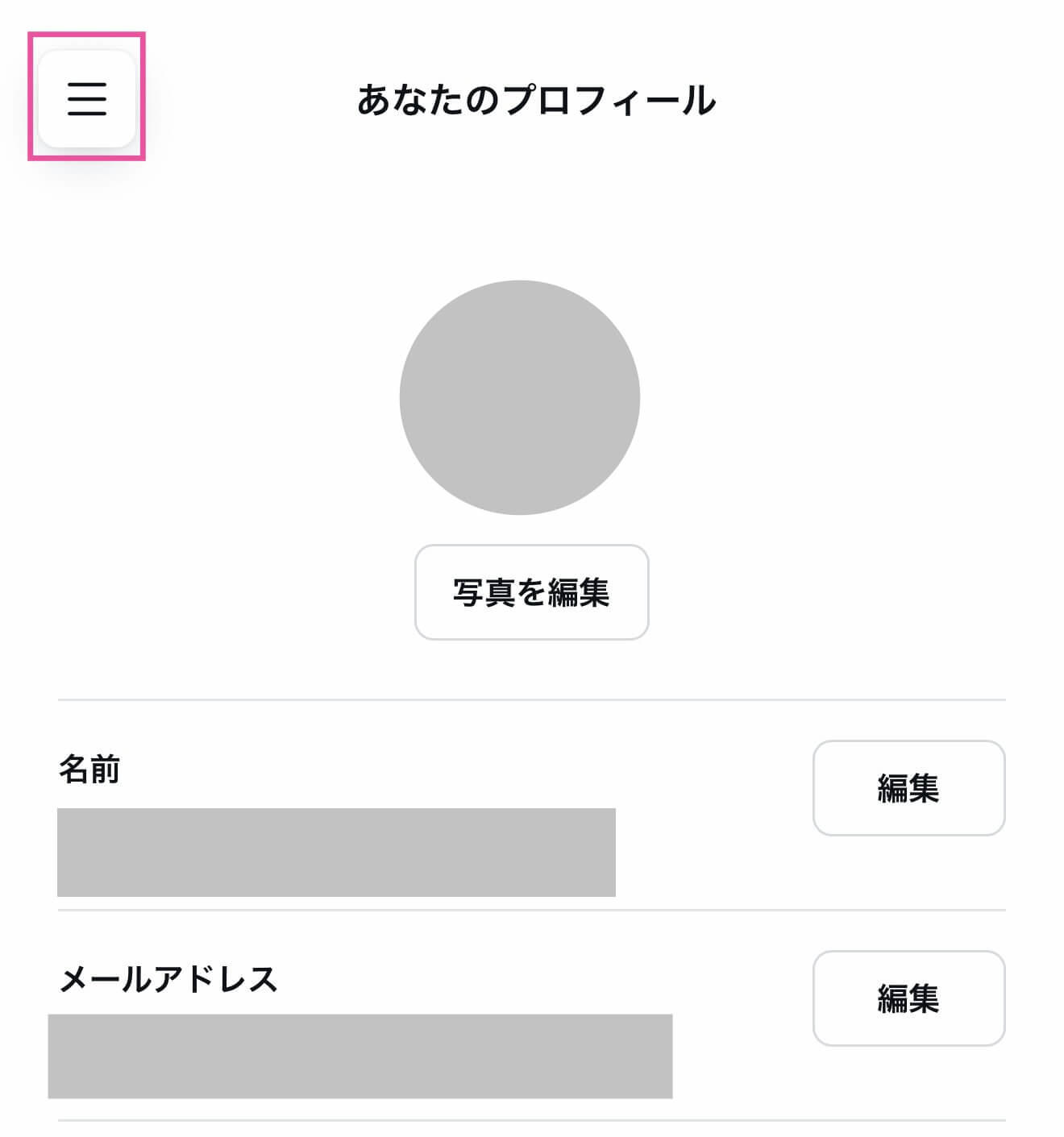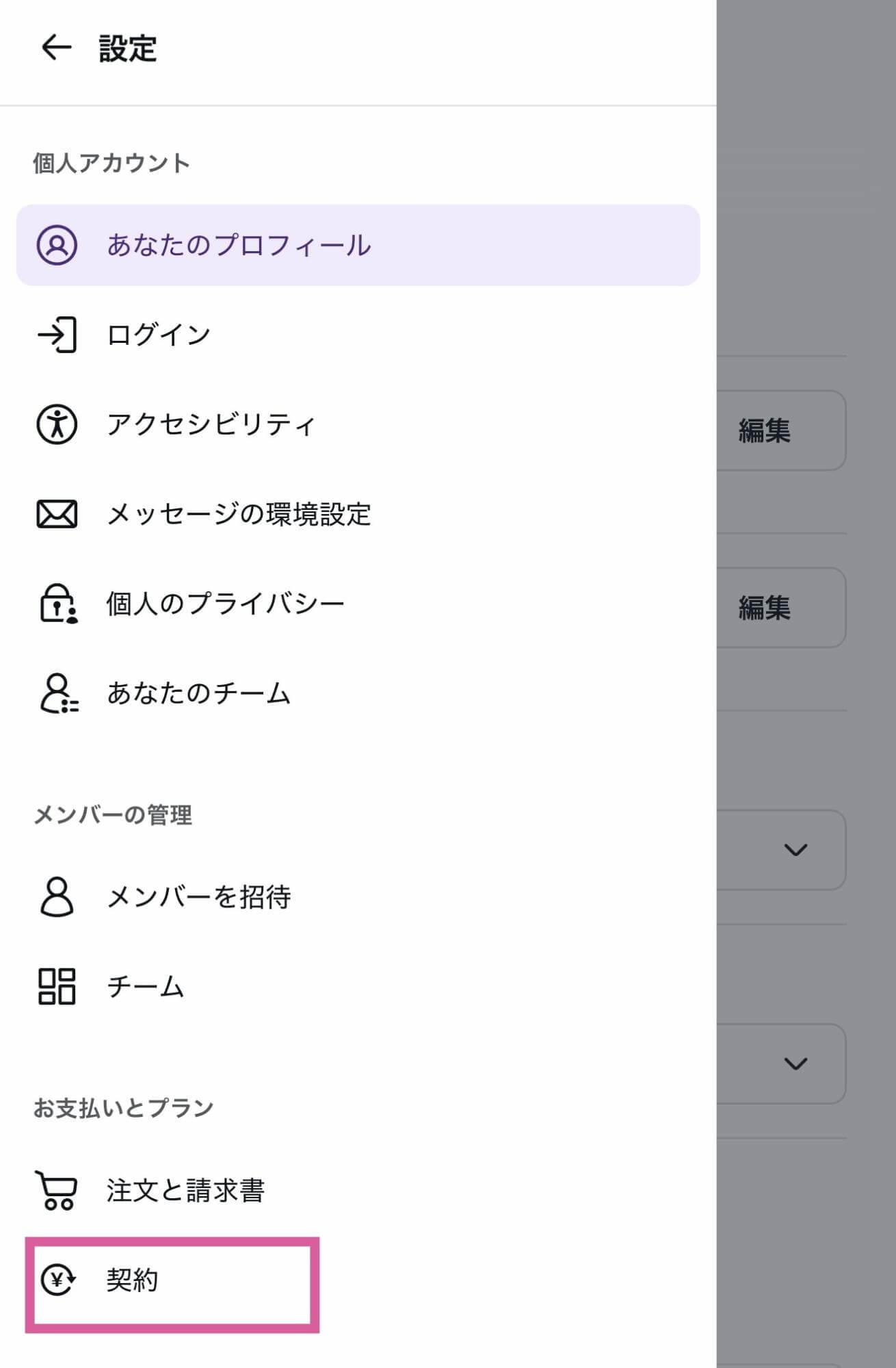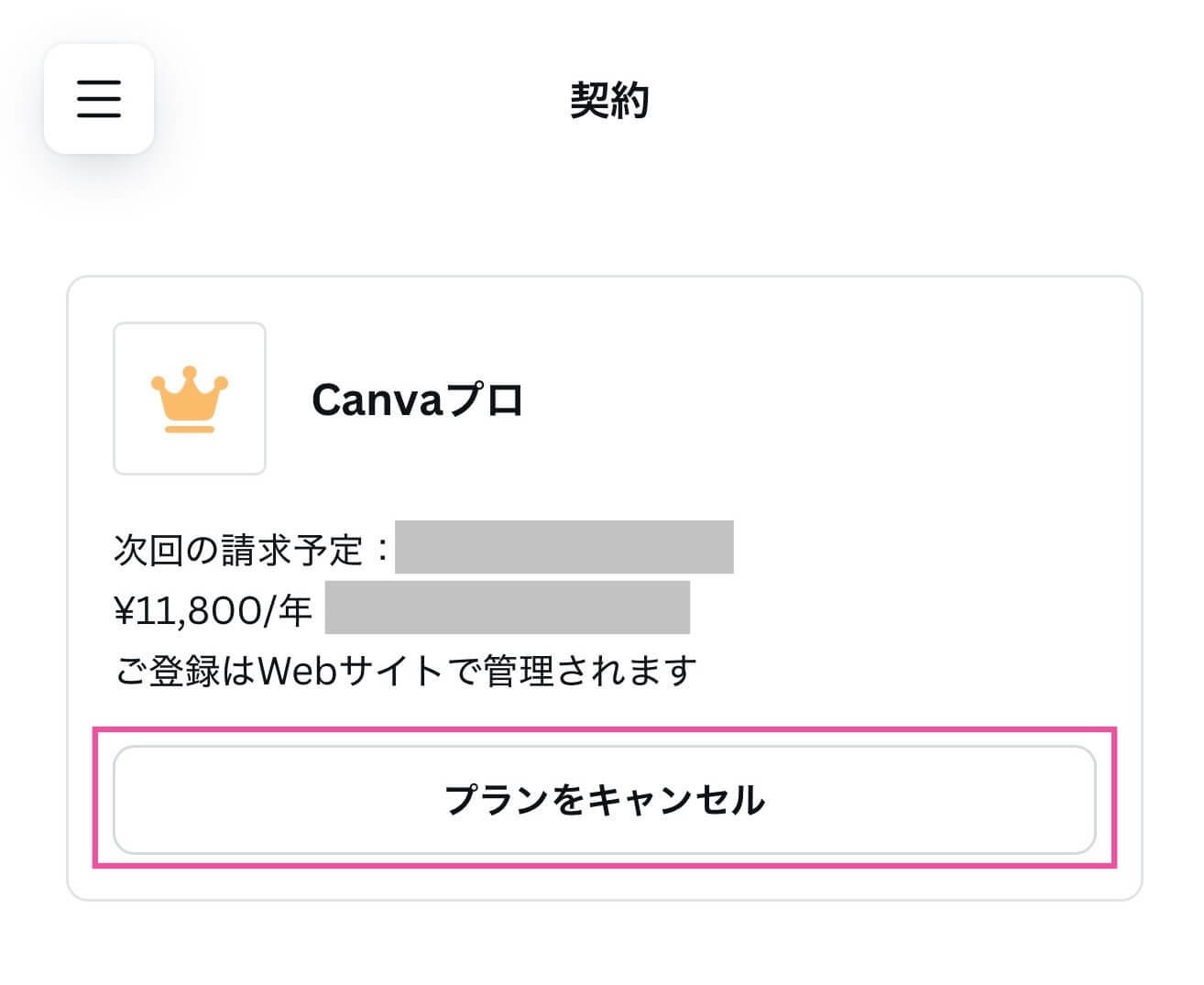Canva(キャンバ)の有料プランをスマホアプリで解約する方法
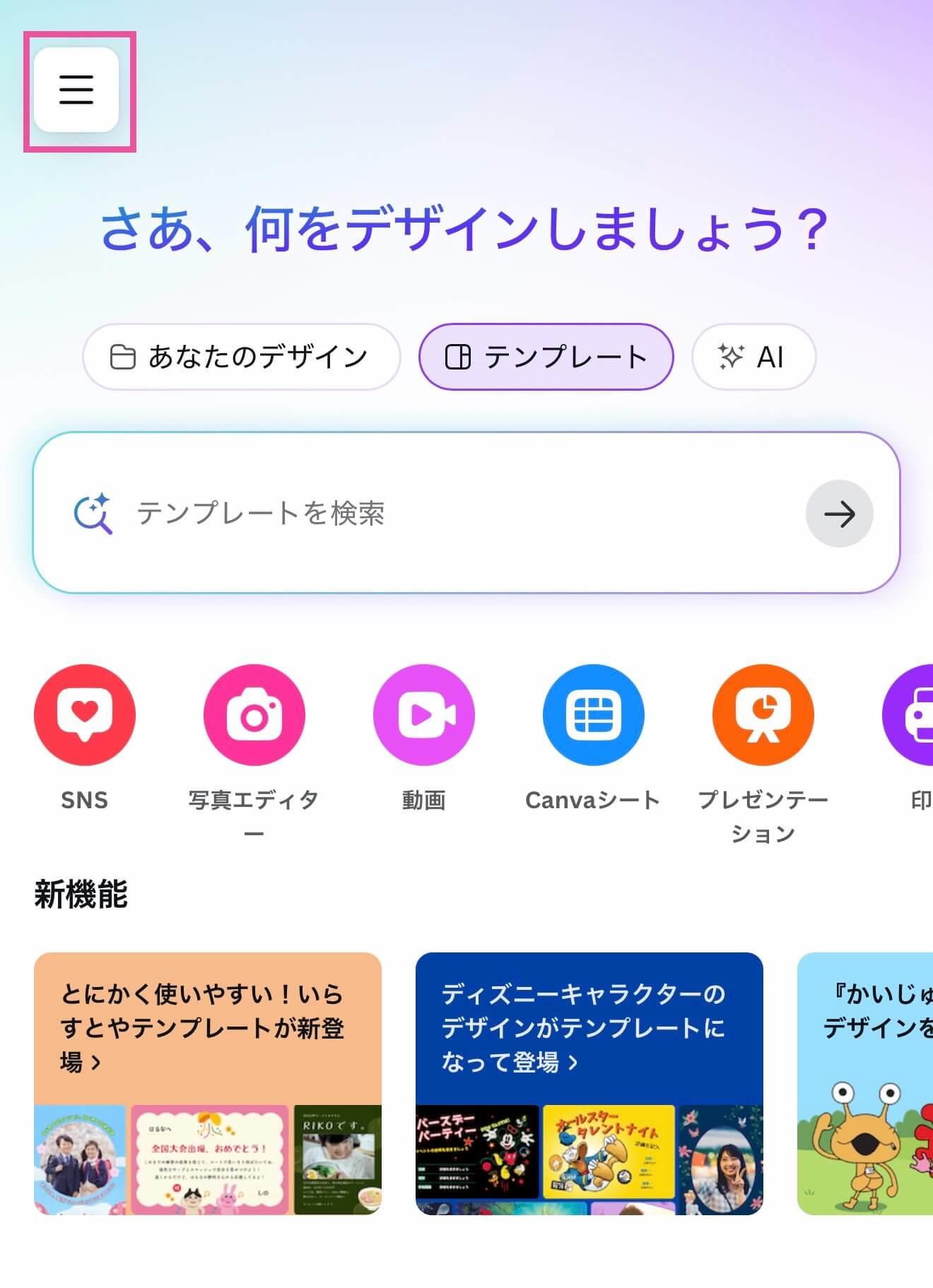 Canvaのスマホアプリを開き、画面左上にある[≡]をタップします。
Canvaのスマホアプリを開き、画面左上にある[≡]をタップします。
 メニューが表示されるので、自分のアカウント名をタップします。
メニューが表示されるので、自分のアカウント名をタップします。
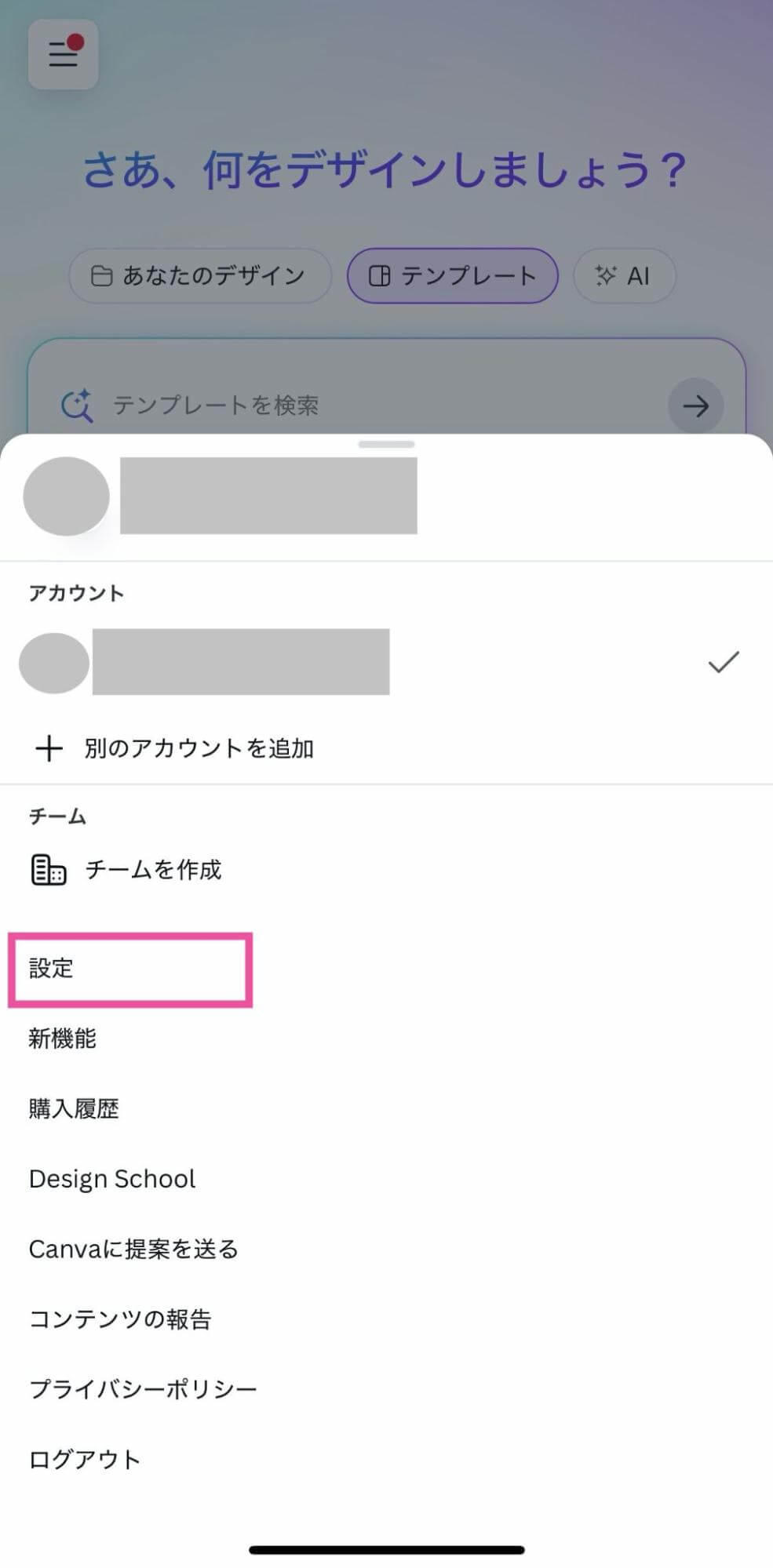 アカウントの追加や購入履歴を確認できる画面が表示されました。そこから[設定]をタップします。
アカウントの追加や購入履歴を確認できる画面が表示されました。そこから[設定]をタップします。
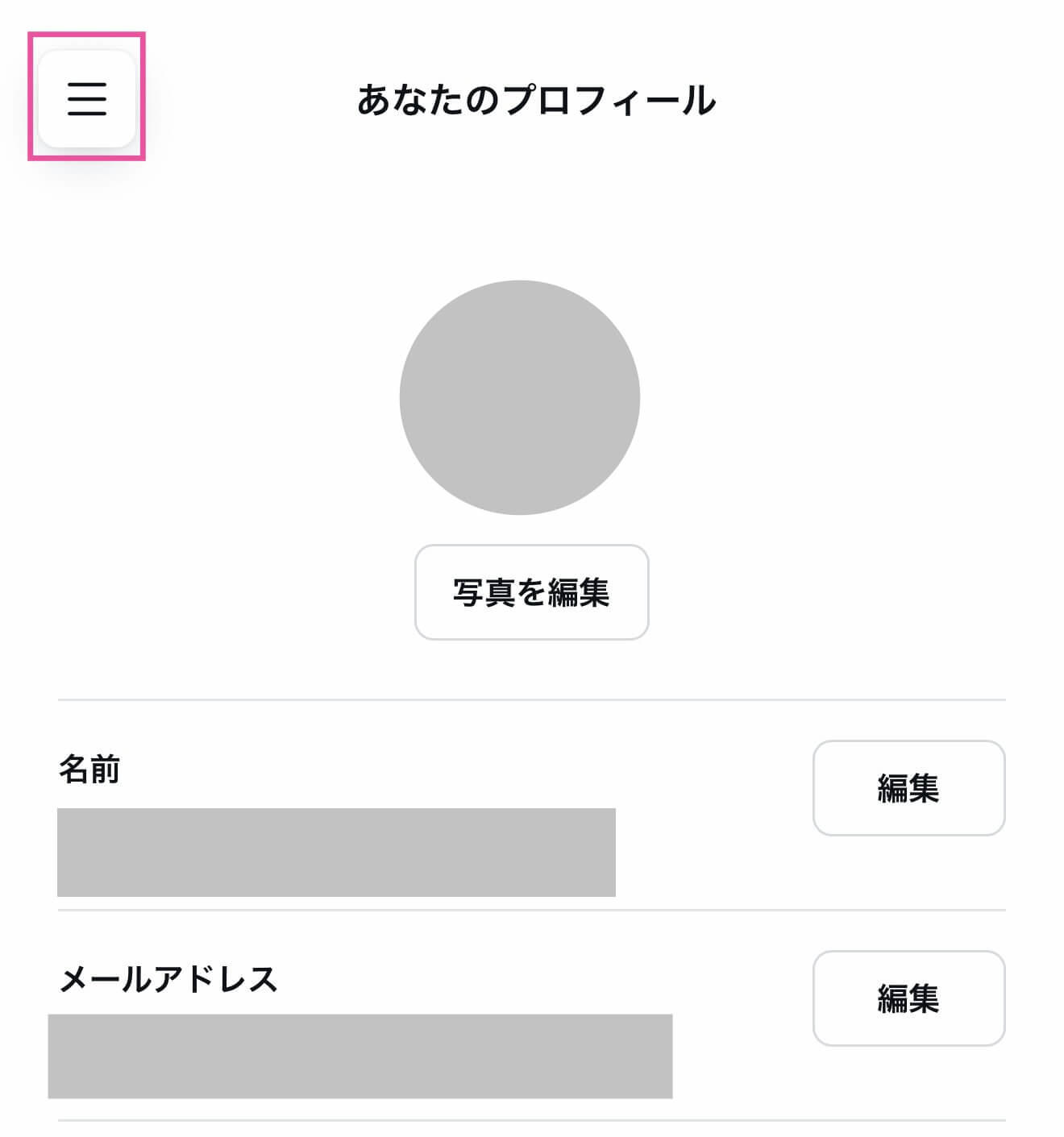 [あなたのプロフィール]が表示されるので、画面左上にある[≡]をタップします。
[あなたのプロフィール]が表示されるので、画面左上にある[≡]をタップします。
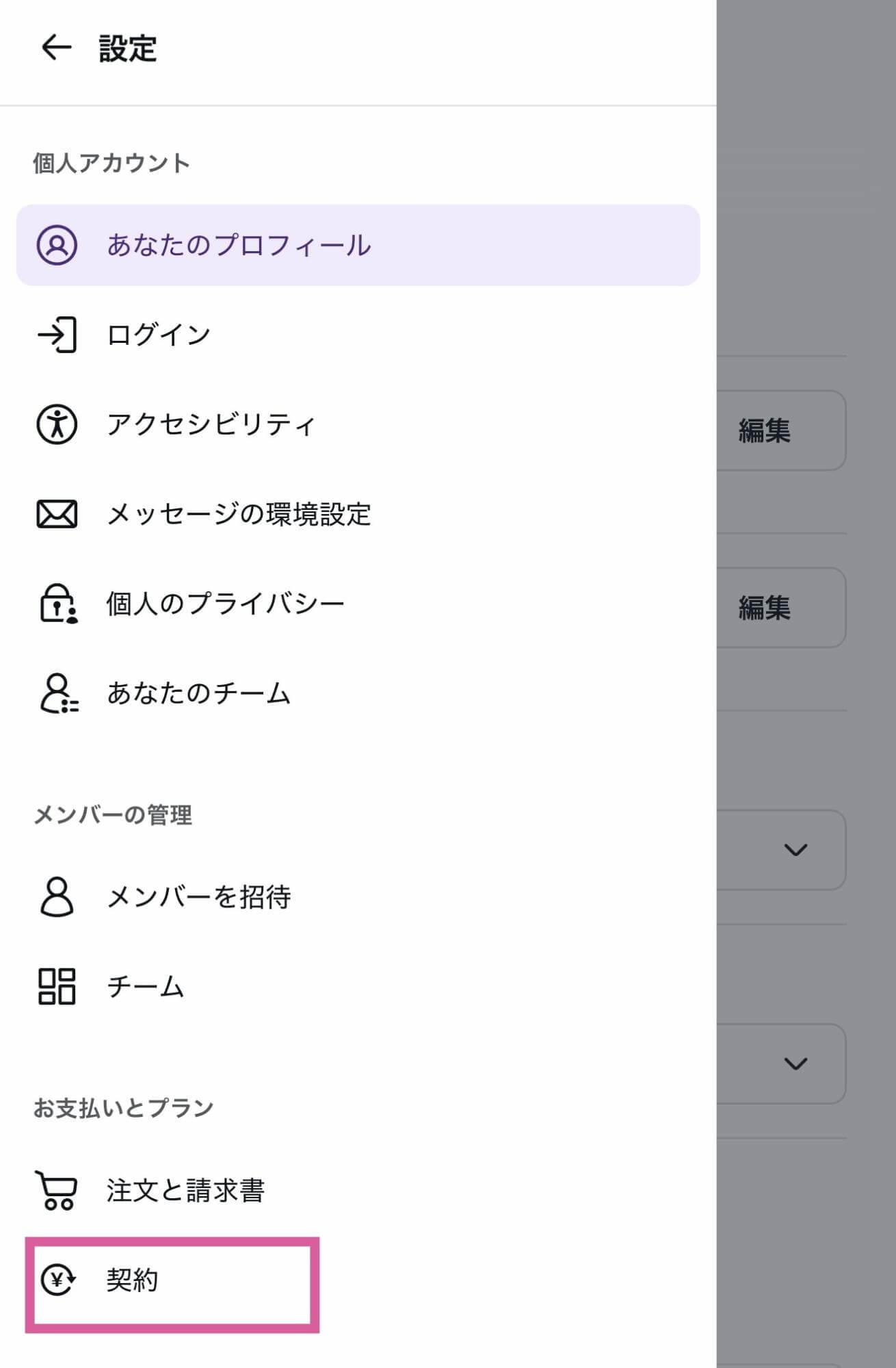 メニューが表示されたら、[お支払いとプラン]の[契約]をタップします。
メニューが表示されたら、[お支払いとプラン]の[契約]をタップします。
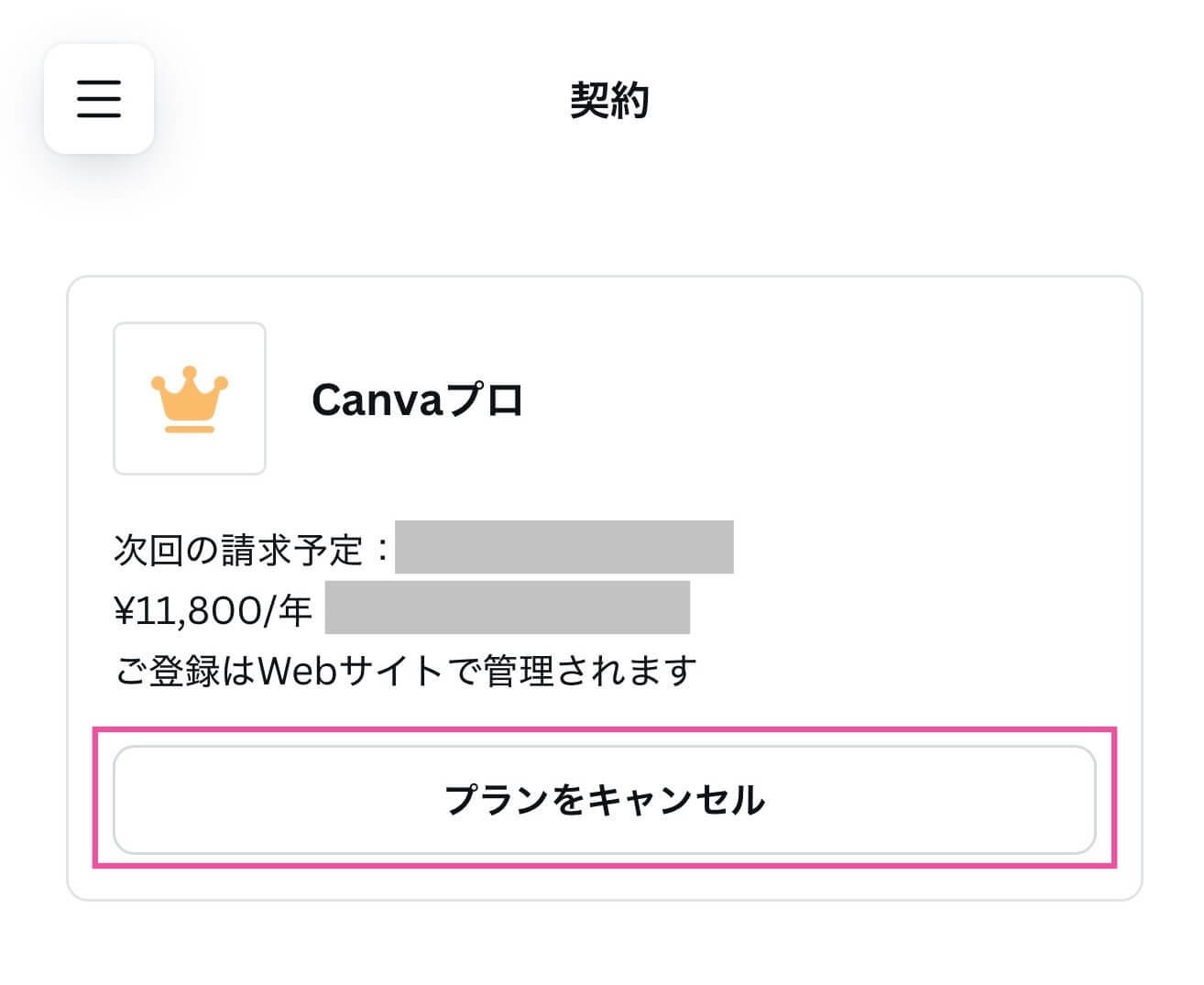 契約中のプラン(ここでは、「Canvaプロ」)が表示されました。[プランをキャンセル]をタップします。なお、トライアル期間中にキャンセルする場合、[プレミアム機能に引き続きアクセスする]という画面が表示されます。[完全に解約する]→[続行]をタップし、アンケートに回答したら解約できます。なお、解約しても、更新日までは有料プランの機能が使えます。
契約中のプラン(ここでは、「Canvaプロ」)が表示されました。[プランをキャンセル]をタップします。なお、トライアル期間中にキャンセルする場合、[プレミアム機能に引き続きアクセスする]という画面が表示されます。[完全に解約する]→[続行]をタップし、アンケートに回答したら解約できます。なお、解約しても、更新日までは有料プランの機能が使えます。